第 十三 章 雲端 ERP‧發票管理
章節目錄:
- 第一節:發票管理
- 第二節:全部發票
- 第三節:出貨發票
- 第四節:進貨發票
- 第五節:驗收發票
- 第六節:尚無憑證
本章前言:
- 本章旨在闡明 ERP 管理下的「發票管理」這個主功能下與進項發票、銷項發票有關的實務操作指引,文中將用圖解方式去說明並闡述其重要的相關意義 ,以及作用影響層面。
- 請讀者仔細閱讀本章,充份瞭解雲端 ERP 中發票的產生方式與單據憑證的對應關係,它將貫穿 ERP 中與稅務有關的脈絡至相關單據面,學會本章後,你即可理解其它各章節中發票作業的指引與說明。
功能用途:
- 「進貨發票」: 是指在「進貨」後,我們是要支付款項給廠商的,當廠商要向我們請款時,必須開給我們相應金額的發票去做為向國稅局報帳,做為扣抵銷項後結算出稅金的用途。
- 「驗收發票」: 是指在「外包」或「驗收」後,我們是要支付款項給加工廠的,當加工廠要向我們請款時,必須開給我們相應金額的發票去做為向國稅局報帳,做為扣抵銷項後結算出稅金的用途。
- 「出貨發票」: 是指在「出貨」後,我們是要要向客戶收取貨款的,當我們要向客戶請款時,必須開出相應金額的發票去給客戶,並向國稅局報帳,做為扣抵進項後結算出稅金的用途。
雲端 ERP 支援上述三種情況的單據作業與發票記載的緊密連結,可以做到「一單多發票」或「一票多張單」或「混合票與單」三種模式,你只需在單據中輸入發票號碼即可,系統自動會自動維護發票與單據之間的連結關係。
- 「一單多發票」:指單一張單據對應多張發票,常用於大宗金額貨單想要分月開出沖抵稅額用途。
- 「一票多張單」:指單一張發票對應多張單據,常用於月結時總計N張單據金額後開出一張發票用途。
- 「混合票與單」:N張單據對應N張發票,常用於月結時單據量多且想要分月開出沖抵稅額用途。
作用影響:(連結關係)
- 「進貨發票」:一定是連結到「進貨」單。
- 「驗收發票」:一定是連結到「驗收」單,或是「外包」單(視公司模組中 "帳款策略" 所指定的單據別)。
- 「出貨發票」:一定是連結到「出貨」單。
- 「無憑證發票」:一般發票上都是要跟著憑證的,在雲端 ERP 中允許你可以記載無上述三種單據憑證的發票,雖然它不能與上述三種單據發生憑證關連,但可靈活運用發票記載上的「文件錄」 功能,將其它額外的證明文件,以拍照檔案或掃描檔案格式,貼上做為跟著發票的憑證。
作用範圍:(發票歸屬)
- 雲端 ERP 的架構是同一家公司資料庫下可以開設N個分倉(分廠、分店),這分倉名詞是可以自定更名為分廠、分店或其它名稱的,現在我們用「分店」這個名詞來解說 發票 "作用範圍" 這個觀念,會比較容易說的明白如下:
- 所有分店是共用單一公司資料庫下的基本資料與公司稱謂(公司名稱),只是在各自單據中分別註明是開在那一家分店,也就是說一套公司資料庫將被雲端 ERP 視為是一個有著獨立發票稅務登記的公司(又稱為"報稅戶"),而旗下的各分店被視為是該公司往下增設的N個營業點,這些分店將共同使用這家公司的 "發票稅負"。
- 舉例來說,A 公司在雲端 ERP 下被視為是一家獨立運作的公司,使用一套公司資料庫,接著 A 公司旗下有 5 家分店,它在 ERP 中設定了相應的 5 個分店,各自配發操作用戶權限給這 5 家分店的員工操作,接著 A 公司每月統一向國稅局申領有 5 卷發票分發給這 5 家分店使用(因為 A 公司是報稅戶,只有它可以申請而各分店是不能申請的),於是各分店依實際需求開出所配給的發票給客戶,隔月並收集所有已開出的銷項發票和來自廠商的進項發票,統一交回予 A 公司總部進行統一報稅。
- 以上總結出:雲端 ERP 的發票作用與歸屬特性為:發票記錄上不需要歸屬於那一家分店,只需在所關連的單據中有記載歸屬分店即可。
- 上述所總結出來的特性,將在本章節與其它諸章節中暗合顯現出來,請讀者細心體會觀察。
記載方式:(發票記錄)
- 第一種記載發票的地方是在各相關單據中直接輸入發票資訊,這些單據有「進貨單」、「外包單or驗收單」、「出貨單」,在單據中如何操作發票記載的方式,請參照各相關章節中的說明。
- 第二種記載發票的地方是在本章節中所講述的「發票管理」主功能裏,也是本章節要引導的操作。
註:上述二種記載發票的地方,皆可操作出「單據與發票」的對應關係,也就是說在單據中所記載連結的發票,在發票管理中可以看得到單據號碼;而在發票管理中所記載的單據,在單據操作中可以看得到發票號碼;二者是互通的,因為他們是有相互連結性的。
第一節:發票管理
進入方式:主功能「發票管理」
◆ 畫面指引:
在進入發票管理主功能後,會在上方次功能區看到如下選項:
- 「全部發票」功能:所有發票全部收納在這裏。
- 「出貨發票」功能:所有銷項發票全部收納在這裏。
- 「進貨發票」功能:所有進項發票全部收納在這裏。
- 「驗收發票」功能:所有與加工費用有關的發票全部收納在這裏。
- 「尚無憑證」功能:非與 ERP 單據關連的發票全部收納在這裏(指非與出貨單、進貨單、驗收單關連的發票)。
註:雲端 ERP 支援有同步多工操作能力,它讓你可以暫跳離某個作業,先去處理需要優先處理的作業,然後再跳回至先前的作業,所以它在次功能表上方提供有多個可跳來跳去移轉優先權的次功能選項。
第二節:全部發票
進入方式:主功能「發票管理」→次功能「全部發票」
◆ 功能目的:
- 這裏將列出所有的發票資訊,包含出貨發票、進貨發票、驗收發票,包含非關連至這三種單據的其它發票,這最後一種 "非關連發票" 將被系統統一收納在「尚無憑證」次功能裏。
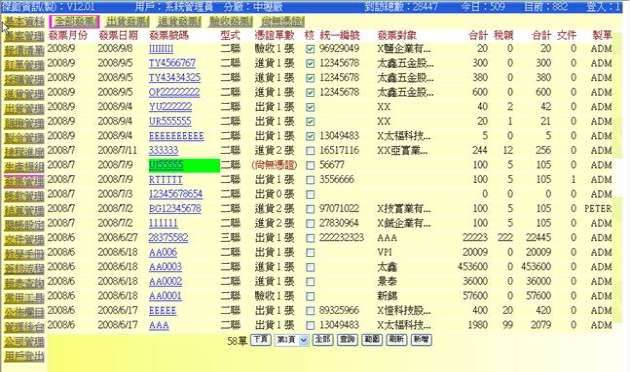
◆ 輸入作業:
請依照下列操作,即可快速完成一筆發票的輸入。
- 步驟 1:按表列下方「新增」按鈕,即可突顥一個 "發票表單"。
- 步驟 2:請先輸人好與發票資訊有關的主要欄位。
- 計有「發票號碼、發票月份、發票日期、發票型式、發票對象、發票地址、統一編號、發票金額、稅額、合計」等欄位。
- 計有「發票號碼、發票月份、發票日期、發票型式、發票對象、發票地址、統一編號、發票金額、稅額、合計」等欄位。
- 步驟 3:接著在下方紅色框格部份,輸入與本張發票對應的憑證欄位如下。
- 「憑證來源」:指定此張發票所關連的單據類型,計有出貨單、進貨單、驗收or外包等三種。
- 「分廠」:關連單據所歸屬的分倉(或分店)。
- 「單據」:關連單據的單據號碼。
特殊用法:可以輸入非上述憑證來源的方法是,「憑證來源」設定為 "未選擇",「分廠」欄位留空白,「單據」欄位可記載為其它事項,例如輸入 "文具用品,收據:XXXX"。
- 步驟 4:最後按下表單下方的「新增」按鈕,即可完成一張發票的記載。
註:若本張發票不與任何單據發生關連,可省略步驟 3。
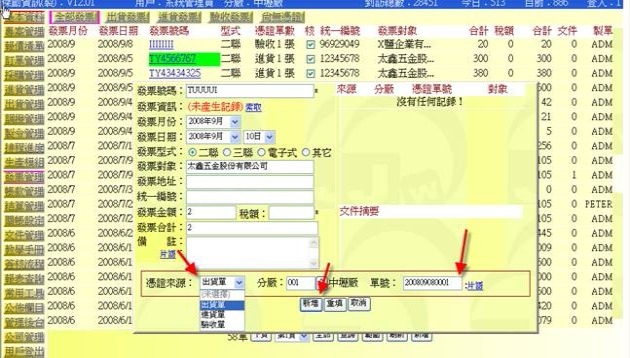
◆ 異動發票:
- 點擊表列中發票號碼,即可叫出該張發票的內容表單,在表單中可進行「修改」、「刪除」、「作廢or復原」等異動操作。
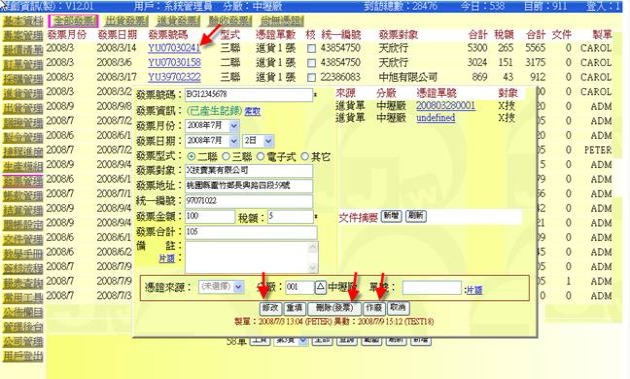
◆ 異動憑證:
- 修改憑證:
- 點擊右表某一關連單號,即可在下方紅色框格中叫出該筆記錄,改好單號後,按下「修改」按鈕即可修改對應的憑證。
- 刪除憑證:
- 同上叫出該關連單號,按下「刪除(憑證)」按鈕,即可移除該筆憑證。

- 添加憑證:
- 在下方紅色框格處,輸入選好新的憑證資訊(憑證來源、分廠、單號),再按下「新增(憑證)」按鈕,即可加入一筆新的憑證。

◆ 其它憑證:(文件錄的應用)
- 按下右下文件區的「新增」按鈕(下圖紅色箭頭處),可以輸入與本張發單有關的相關文件,例如支票影本、匯款單影本、其它文字記載等。
- 文件錄中可收錄各種多媒體文件(包含文字、圖片、聲音檔、影像檔等)。
- 而其來源可以為手工輸入(或範本套用),或者是拷貝至 Word、Execl、文字檔、網頁內容等,幾乎所有可以被 Windows 操作出「複製」與「貼上」的來源皆可順利的做為來源。
(範本是指操作用戶可預先製做好的一種常用的文件錄表格,當需要套用時可被引入再進行修改) - 你可將多媒體文件錄視為有如是在操作 Word 或 PowerPoint 一樣,任意的將各種媒體資訊貼上並進行編修再進行存檔。
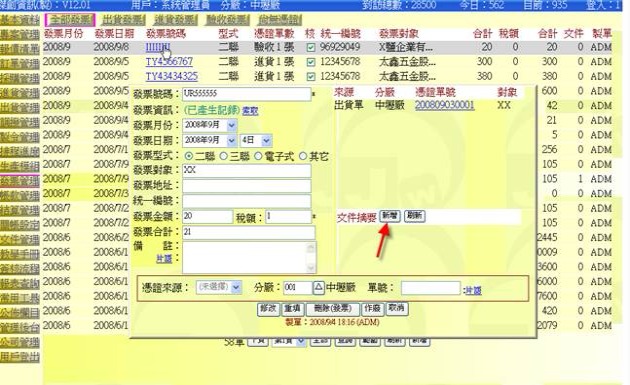
(下圖展示正在新增某一張發票的文件錄,其中可以包含有文字、圖片、表格等資訊)
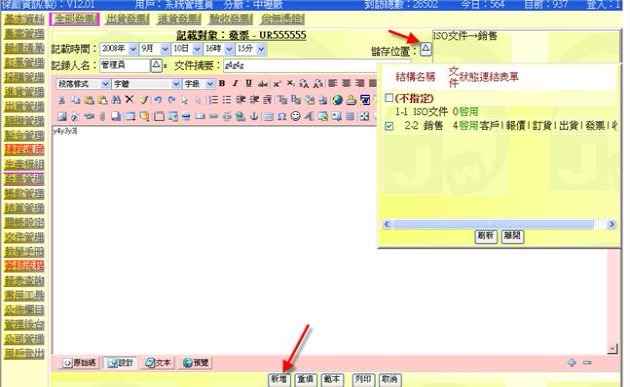
(下圖展示可按下「文件摘要」欄位,重新叫出該份文件錄)

◆ 輔助操作:
- 全部、分頁顯示:
- 預設是分頁顯示模式,每一頁固定為N筆,可在此模式下操作「上頁」、「下頁」、「第N頁」。
- 當按下「全部」按鈕後(下圖紅色箭頭處),可以捲動方式查看全部。
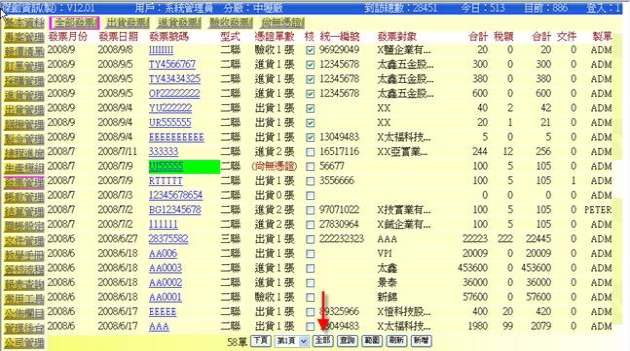
- 查詢單據:
- 按下「查詢」按鈕(下圖紅色箭頭處),即可出現「查詢欄位」與「查詢內容」窗格,可在此指定欄位並輸入內容進行查找,找到時會將發票號碼以閃動字體方式呈現。
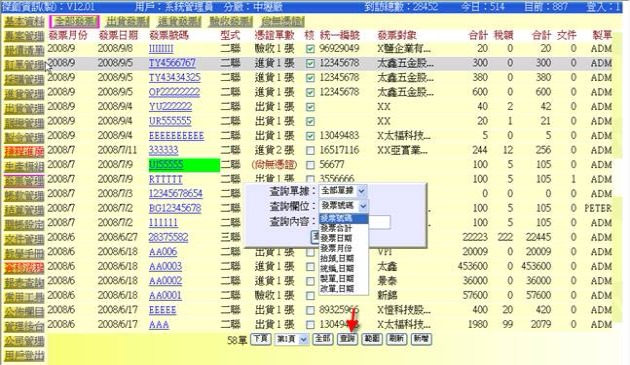
- 資料範圍:
- 按下「範圍」按鈕(下圖紅色箭頭處),即可以用複合條件方式限定 "全部發票" 表列中的發票資料範圍。
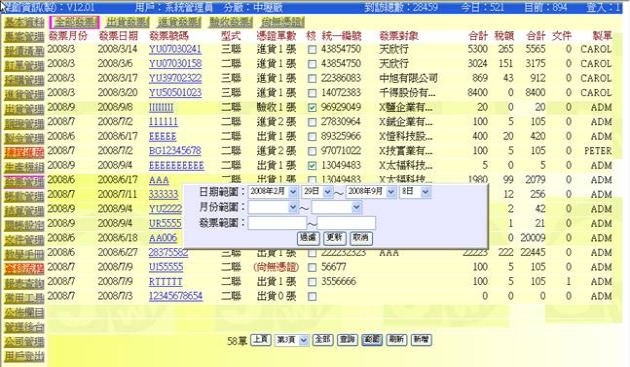
- 憑證單數:
- 表列中「憑證單數」欄目下顯示出對應於某張發票的憑證有幾張,若顯示出 (尚無憑證) 字樣,則表示該張發票沒有對應至任何單據。
註:所有非與出貨單、進貨單、驗收單or加工單對應的發票,將全部被收納在「尚無憑證」次功能表中。
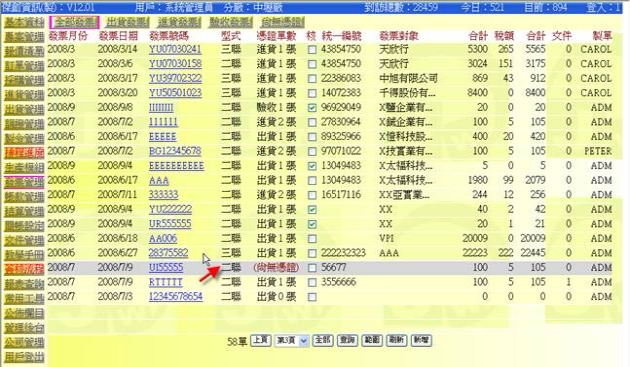
- 例如:上圖顯示 U155555 發票為 (尚無憑證),下圖顯示在發票表單右上窗格區中無任何憑證記錄。
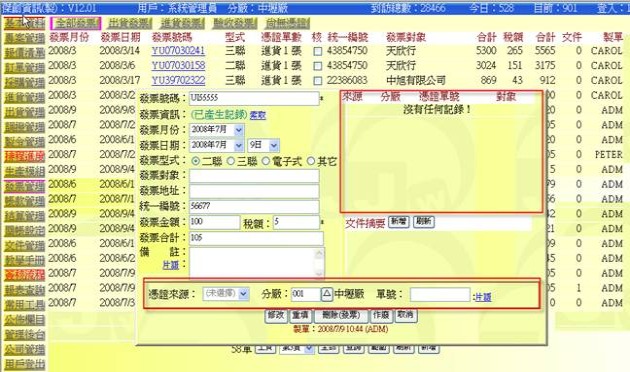
第三節:出貨發票
進入方式:主功能「發票管理」→次功能「出貨發票」
◆ 功能目的:
- 所有 "銷項發票" 全部收納在這裏。
◆ 操作方式:
- 操作方式雷同於本章第二節「全部發票」中的說明,請讀者自行參酌。
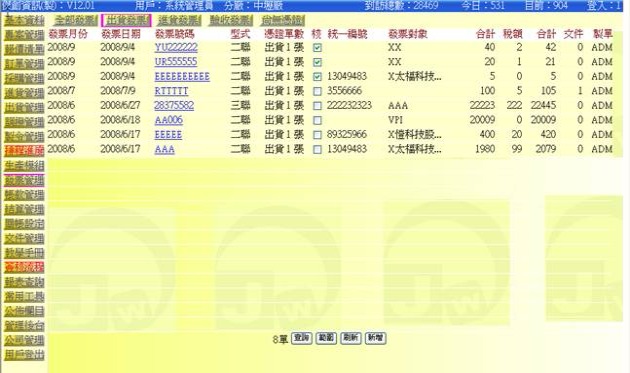
第四節:進貨發票
進入方式:主功能「發票管理」→次功能「進貨發票」
◆ 功能目的:
- 所有 "進項發票" 全部收納在這裏。
◆ 操作方式:
- 操作方式雷同於本章第二節「全部發票」中的說明,請讀者自行參酌。
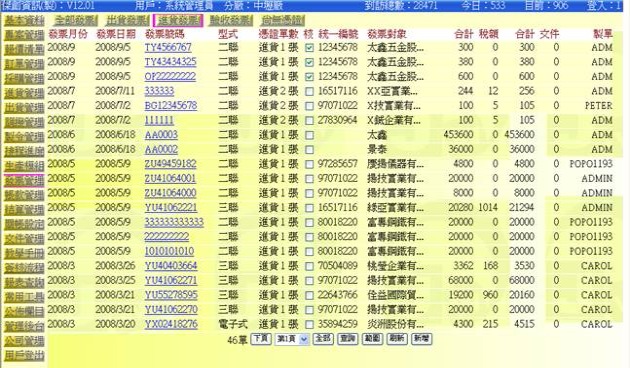
第五節:驗收發票(用於加工費用)
進入方式:主功能「發票管理」→次功能「驗收發票」
◆ 功能目的:
- 所有與 "加工費用" 有關的發票全部收納在這裏。
- 雲端 ERP 中與加工費用有關的單據為「驗收單」或「外包單」。
- 視公司模組中 "帳款策略" 所指定的單據別影響,若是帳款策略 指定為外包單,則本區次功能將顥示為「外包發票」,反之則為「驗收發票」這個預設值。
◆ 操作方式:
- 操作方式雷同於本章第二節「全部發票」中的說明,請讀者自行參酌。
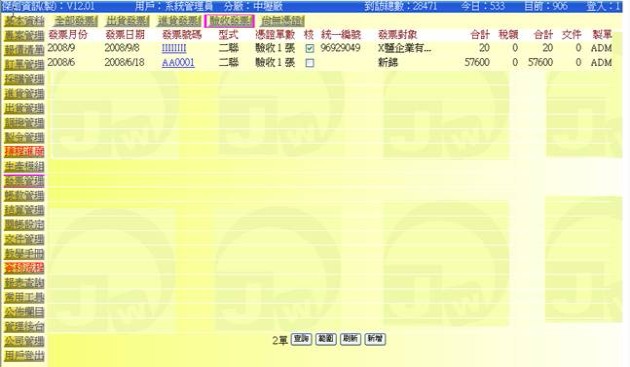
第六節:尚無憑證
進入方式:主功能「發票管理」→次功能「尚無憑證」
◆ 功能目的:
- 非與 ERP 單據關連的發票全部收納在這裏(指非與出貨單、進貨單、驗收單關連的發票)。
◆ 操作方式:
- 操作方式雷同於本章第二節「全部發票」中的說明,請讀者自行參酌。
◆ 使用時機:(用法提示)
- 預開發票:
- 對於需要預先開出發票而尚未能明確單據時,可事先在此區中先行建立發票資料,待能明確對應單據時,再以「添加憑證」(本章第二節)操作方式去指定對應關係,當添加了新憑證後,該張發票將從本區中消失,自動歸檔入相對應的發票區中。
- 其它憑證:
- 可以輸入與 ERP 中單據無關的憑證,方法為在發票表單中,「憑證來源」設定為 "未選擇",「分廠」欄位留空白,「單據」欄位可記載為其它事項,例如輸入 "文具用品,收據:XXXX";這類型的發票記錄將繼續保存列於本區中。
